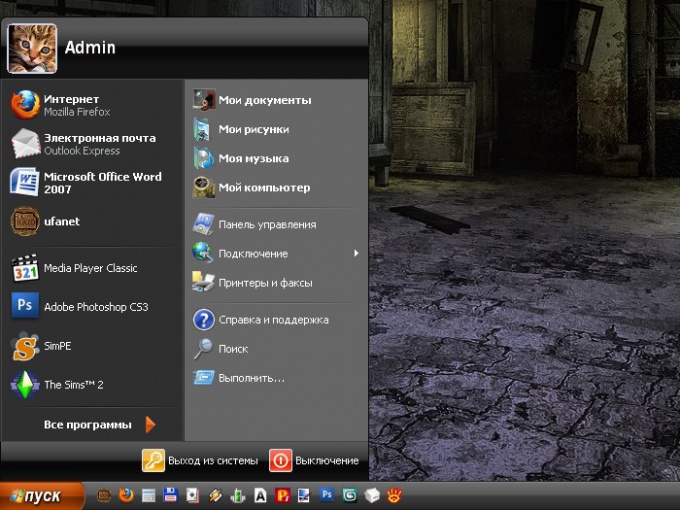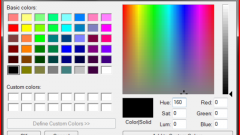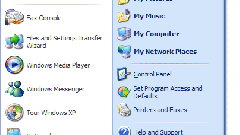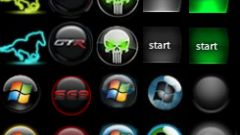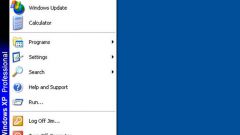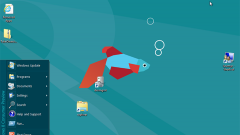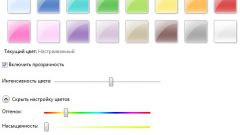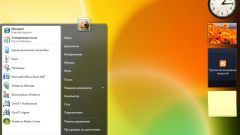Инструкция
1
Все настройки, которые необходимы пользователю чтобы изменить цвет меню «Пуск», «Панели задач» или заголовков окон, находятся в окне «Свойства: Экран». Данное диалоговое окно можно вызвать несколькими способами. Первый: кликните правой кнопкой мыши в любом свободном месте «Рабочего стола». Из выпадающего меню выберите пункт «Свойства», кликнув по нему левой кнопкой мыши.
2
Другой способ: через меню «Пуск» войдите в «Панель управления». В категории «Оформление и темы» выберите любое из заданий или нажмите левой кнопкой мыши на значок «Экран». Если «Панель управления» имеет классический вид, выберите искомый значок сразу. Переключиться с классического вида к виду по категориям и обратно можно, если нажать на соответствующую строку-команду в левой части окна «Панели управления».
3
В открывшемся диалоговом окне «Свойства: Экран» перейдите на вкладку «Темы». Изменение цвета меню «Пуск» произойдет при смене темы «Рабочего стола». С помощью выпадающего меню в разделе «Тема» выберите тот вариант, который вам понравится. Если хотите установить пользовательскую тему, выберите из выпадающего списка пункт «Обзор» и укажите директорию, в которой сохранена понравившаяся вам тема.
4
Перейдите на вкладку «Оформление». В разделе «Окна и кнопки» выберите цвет для оформления открываемых папок, окон приложений, «Панели задач» и меню «Пуск» с помощью выпадающего списка. Для некоторых шаблонов имеются различные цветовые схемы оформления. Чтобы просмотреть их и выбрать нужную, воспользуйтесь выпадающим списком в разделе «Цветовая схема».
5
После того, как определитесь с выбором, нажмите на кнопку «Применить», чтобы новые настройки вступили в силу. Закройте окно свойств, нажав на кнопку ОК или значок Х в правом верхнем углу окна. Если вы передумали менять цвет оформления значимых компонентов, просто нажмите на кнопку «Отмена».
Источники:
- как изменить цвет панели задач в 7